CAD是自动计算机辅助设计软件,能够进行二维制图和三维图纸设计,无需懂得编程就能够自动制图,因此越来越多的朋友想学习和使用软件。绘图的时候线条是非常重要的一部分,那么CAD如何进行添加额外线型?其实并不复杂,小白可能无法快速的上手,下面就来告诉大家简单的操作方法吧!
方法/步骤
第1步
首先我们开启ordercard2014,进入到CAD经典绘图工作区。
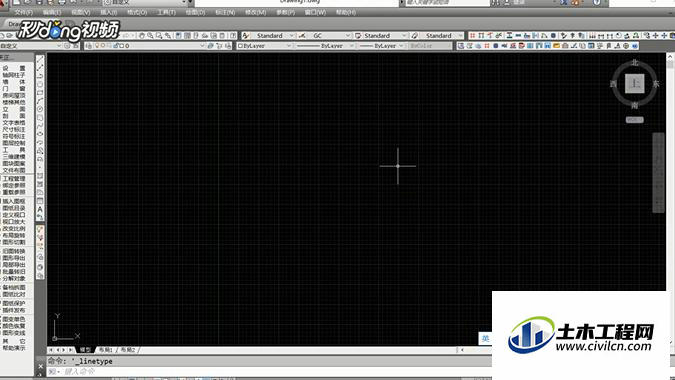
第2步
在窗口上方菜单栏中点击“格式”在弹出的菜单选项中点击“线型”系统自动弹出线型管理器窗口。

第3步
点击窗口右上方的加载选项进入到系统所有线型的浏览窗口,鼠标左键点击,选中索要添加的线型,然后点击下方的确定进行添加。
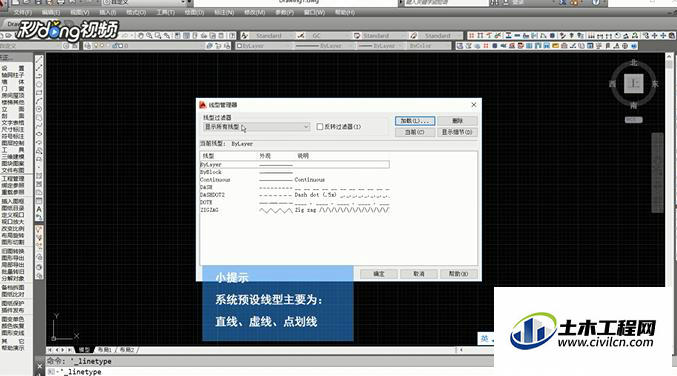
第4步
可以看到在线型管理器的线型列表中增加了我们选择的线型,然后点击确定退出线型管理器。
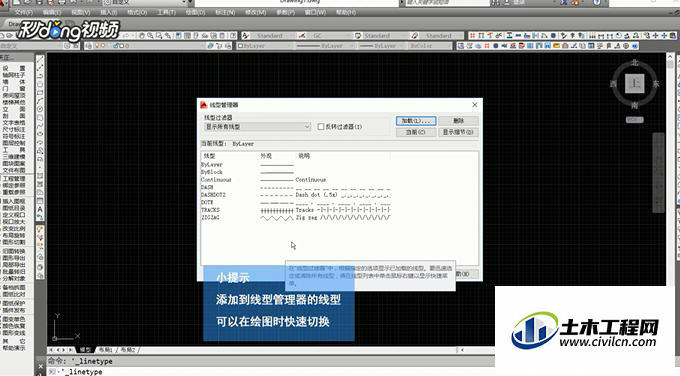
第5步
在CAD命令栏中的特性命令栏中,点击线型的下拉箭头,即可快速选择我们的所有线型。
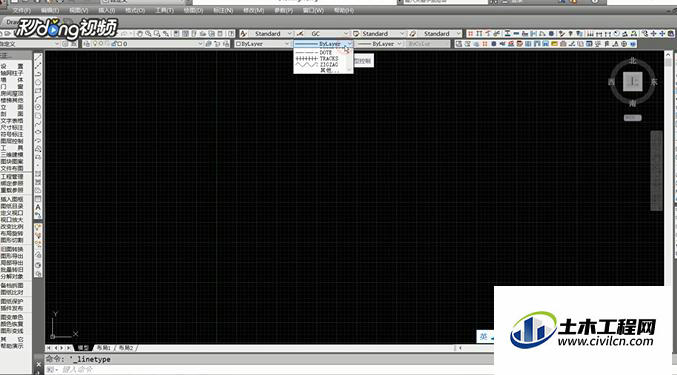
温馨提示:
以上就是关于“CAD怎么添加额外线型?”的方法,还不太熟悉的朋友多多练习,关注我们,帮你解决更多难题!






